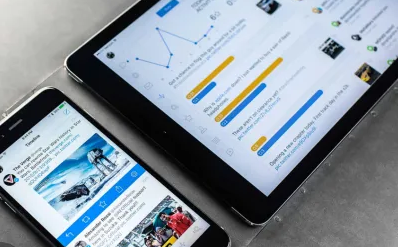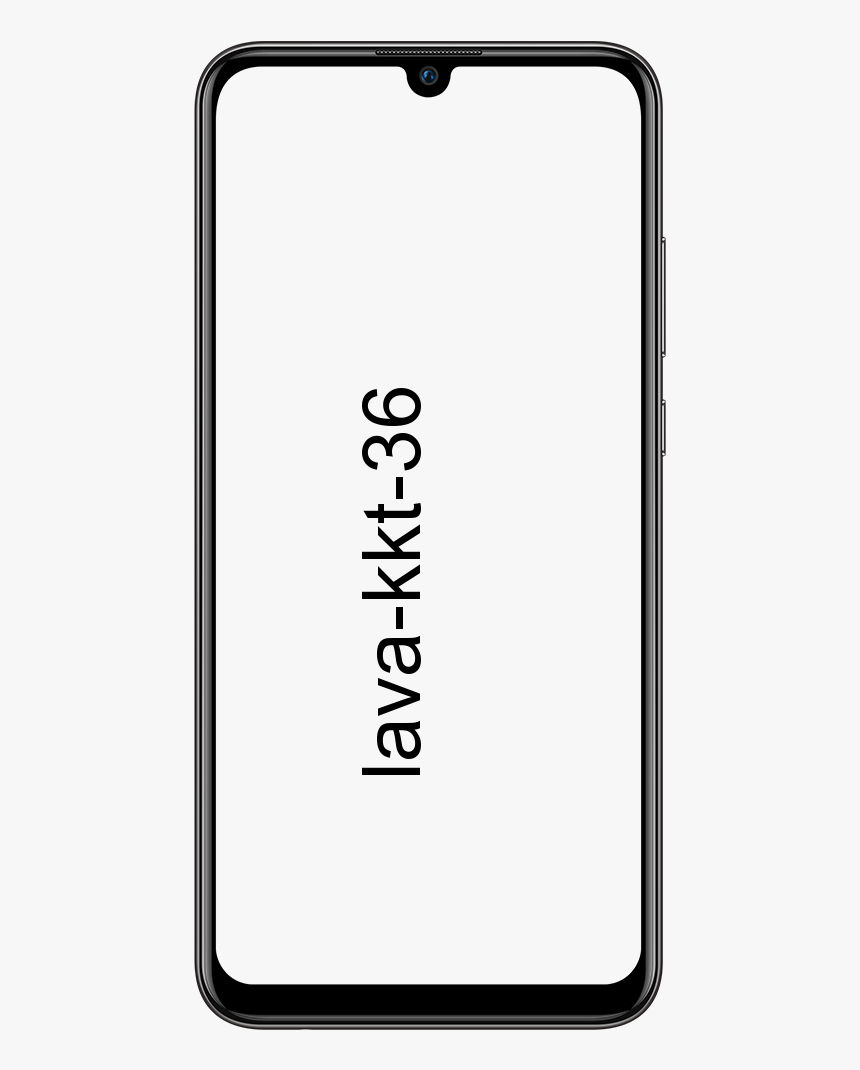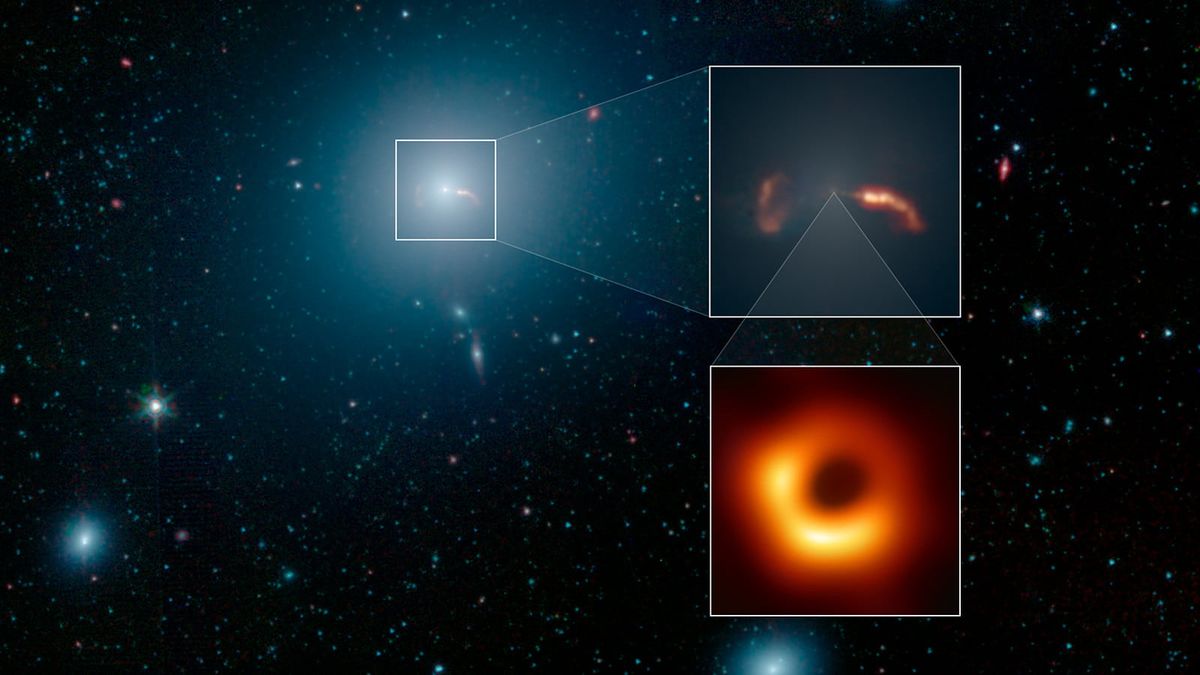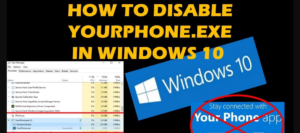תיקון לוח הגלקסי לא יופעל
הבעיה הנפוצה ביותר בה רבים משתמשי המובייל נתקלים היא בעיית No Power. אם טאבלט הגלקסי שלך לא יופעל או יופעל, מדריך זה יעזור לך.
סיבות ופתרון: לוח הגלקסי לא יופעל
אם שלך Samsung Galaxy Tab A לא יופעל ואתה לא יודע את הסיבה מאחורי זה. ואז יש המון גורמים שעליך לבדוק. במאמר זה נראה לך את התיקון לנסות כדי שתוכל לזהות ולפתור בעיה זו.
טען את ה- Galaxy Tab A שלך

אם Galaxy Tab A שלך לא יכול להפעיל לאחר שימוש רגיל ובלי בעיה לפני כן, ייתכן שיש פתרון קל. בלי הרבה התבוננות פשוט תלך לחייב אותו. הסוללות המבוססות על ליתיום יכולות להתרוקן ואולי לא מצליחות להפעיל את המכשיר. אם ברצונך לבדוק, הטען את הכרטיסייה למשך 30 דקות לפני שתנסה להפעיל אותה בחזרה. זה מספיק כדי להטעין את הסוללה ושוב להפעיל את המכשיר.
כמו כן, אם יש בעיה בשקע שלך, נסה לחבר את מתאם הטעינה לשקע אחר. זה אמור להסיר את האפשרות של שקע גורם לנייד לא לחייב.
במצבים מסוימים, עשויה לעזור לטעון מטפטף. החיוב הוא טעינת המכשיר על ידי חיבורו למחשב. ובכן, זה לוקח כמה כמויות זמן אבל זה בהחלט יכול לפתור מכשירים שלא יטענו כרגיל. מספר פעמים מכשירים שמתים לגמרי מתאוששים לאחר 35 דקות עד שעתיים באמצעות טכניקת הטעינה הזו. כאשר ההתקן מתאושש, סיים את הטעינה לאחר חיבורו לשקע בקיר.
לאחר החיבור למטען הקיר, לחץ והחזק את לחצני ההפעלה, עוצמת הקול והגברת עוצמת הקול בו זמנית למשך 1-2 דקות תמימות. התהליך כולו עשוי לסייע בהפעלת המכשיר כאשר לחיצה רק על לחצן ההפעלה אינה מוצלחת.
שנה את אביזרי הטעינה שלך

הסר פורטל המציאות המעורבת
אם אביזרי הטעינה שלך אינם טובים, שנה אותו והשתמש באחד אחר. אביזרי הטעינה נעים לפעמים רע בדיוק כמו הטלפונים. אם הבעיה דוממת ואז Tab לא יופעל לאחר טעינה למשך 30 דקות. ואז השלב השני הוא לוודא שהמתאם או כבל הטעינה שלך פועלים כהלכה. לאחר השאלת סט נוסף של אביזרים מקוריים של סמסונג, אנו ממליצים לכם לעשות זאת. הנה הנקודה לבדוק אם המתאם או כבל ה- USB הם הסיבה העיקרית לכך שהמכשיר אינו נטען. אם זה כן, נסה להשיג את הכבל והמתאם החדשים למכשיר שלך ולא לשום לוח סמסונג אחר.
אך עדיין, אם אתה נתקל בבעיות ו'גלקסיה טאבלט לא יופעל ', עבור הלאה לשלבים אחרים לפתרון בעיות בהמשך.
נזק לחומרה - גורם לכשל

ככלל, הכרטיסייה A של גלקסי יעילה אך לאחר שחלף הזמן, יחידות מסוימות עשויות שלא לעבוד כצפוי. אם ה- Galaxy Tab A שלך לא יופעל, סיבה אחת עיקרית היא שהאפשרות לבעיות חומרה גרועות. האם ל- Galaxy Tab A שלך יש סדקים או שריטות של נזקי חומרה? הדברים האלו הם הסיבה, כאשר Tab שחררת או מכה בדבר קשה. שני אלה הם בדרך כלל הגורם העיקרי לבעיות חומרה בטלפונים. אם הבעיה שלך מתחילה לאחר ששחררת את המכשיר, שקול לקבל עזרה מסמסונג. הסיבה העיקרית לכך היא חומרה פגומה ואין אפשרות לבצע שינויים בתוכנה בכדי לפתור אותה. בקר בטכנאי החנויות המקומי שיוכל לספק לך ייעוץ מקצועי.
טפט מזג אוויר לאנדרואיד
אם לוח הגלקסי לא יופעל, המשך קדימה עם התיקונים האחרים.
אתחל את כרטיסיית Galaxy A

הכרטיסייה Galaxy A שלך עשויה להיות מגיבה או קפואה בשלב זה. פשוט נסה לבצע משיכת סוללה כדי להציג אם אתה יכול לפרוק אותה. בואו נסתכל:
שלב 1:
לחץ והחזק את לחצני ההפעלה וההנמכה של עוצמת הקול בו זמנית עד שמופיע מסך מצב אתחול התחזוקה.
שלב 2:
ממסך מצב אתחול התחזוקה, בחר אתחול רגיל. כמו כן, השתמש בלחצני עוצמת הקול כדי לעבור בין האפשרויות הזמינות ולחצן ההפעלה לבחירה. התהליך כולו עשוי להימשך 60 שניות.
אם המכשיר לא יופעל, לחץ והחזק את לחצן ההפעלה למשך 5-10 שניות. ודא שהמכשיר מופעל, אך אין טעינה, הפעל את מחזור ההפעלה של המכשיר ואז טען אותו במלואו ובדוק אותו מחדש.
נושא טעינה בנמל

גורם עיקרי נוסף שמאחורי מכשיר הגלקסי אינו מצליח להידלק הוא היעדר חשמל וזה בגלל שיש משהו בטעינה שמאבטח אותו לטעינה. פשוט נסה לבדוק את יציאת הטעינה באמצעות כלי מגדיל אם יש לך את זה. אם אתה רואה שיש מוך, לכלוך או חפץ זר, זו אולי הסיבה שהסוללה מתה. כמו כן, השתמשו בשימורי אוויר דחוס כדי לפוצץ את המוך או הלכלוך. התעלם מלדבוק במשהו בפנים רק כדי לא לפגוע במערכת.
גלקסי s5 מרשמלו רום
בהחלט, הימצאות מים, קורוזיה או לחות עלולים לחסום את הטעינה. אם אתה חושב שהנמל רטוב, אל תשתמש באוויר דחוס כדי לייבש אותו מכיוון שהוא דוחף לחות עמוק פנימה. במקום פשוט, אפשר למים לטפטף לכמה שעות. מים מתאדים כרגיל לאחר מספר שעות.
סיבה אפשרית נוספת מדוע יציאת הטעינה אינה פועלת כראוי אם פין / ים פגומים או מכופפים. כל שעליך לעשות הוא לנסות לבדוק את פנים הנמל באמצעות כלי מגדיל לבדיקה. אם אתה רואה סיכה כפופה או פגומה, בדוק את המכשיר שתוקן על ידי סמסונג.
הפעל מחדש למצב בטוח

אם הכרטיסייה שלך עדיין לא מופעלת, עליך לשקול לבדוק אם זה נובע מאפליקציית צד שלישי גרועה. לא כל האפליקציות נוצרות שוות ובוודאי, עוינת או מקודדת בצורה גרועה עלולה להפריע ל- Android. אם הכרטיסייה A של גלקסי A שלך מתחילה לסבול את הבעיה לאחר התקנת אפליקציה, זה יכול להיות הסיבה. פשוט נסה להפעיל מחדש למצב בטוח. לאחר אתחול ה- Galaxy Tab A שלך בהצלחה למצב בטוח, לעיתים נדירות יש לך בעיה באפליקציה.
אם אתה רוצה לאתחל את המכשיר למצב בטוח:
שלב 1:
כאשר המכשיר נכבה, לחץ והחזק את לחצני ההפעלה והנמכת עוצמת הקול יחד עד שיופיע מסך Samsung Galaxy Tab A.
שלב 2:
כאשר הוא מופיע על המסך, פשוט שחרר את לחצן ההפעלה אך אל תשחרר את לחצן הפחתת עוצמת הקול.
שלב 3:
המשך להחזיק את לחצן הפחתת עוצמת הקול עד שתראה את המצב הבטוח בפינה השמאלית התחתונה של מסך הבית או הנעילה ואז שחרר. פעולה זו עשויה להימשך עד 45 שניות.
כיצד לראות הערות שהוסרו על
שלב 4:
אם המכשיר שלך מאתחל בהצלחה למצב בטוח, תוכל לפתור את הבעיה על ידי זיהוי האפליקציה והסרתה.
וודא כי יישומי צד שלישי כבויים במצב זה והשתמש באפליקציות המותקנות מראש. אם Galaxy Tab A יופעל מחדש בהצלחה למצב בטוח, המשמעות היא שהבעיה היא בגלל אפליקציה גרועה. פשוט הסר את ההתקנה של האפליקציה שהתקנת כרגע וצפה אם זה יתקן אותה. אם הבעיה נותרה, פשוט השתמש בתהליך החיסול כדי לבדוק את האפליקציה הנוכלת. בואו נבדוק כיצד:
שלב 1:
בתחילה, אתחל למצב בטוח.
שלב 2:
בדוק אם הבעיה.
שלב 3:
לאחר שאישרת כי אשם של צד שלישי אשם, תוכל להתחיל להסיר התקנה של אפליקציות בנפרד. אנו ממליצים להתחיל באילו האחרונים שהוספת.
שלב 4:
לאחר הסרת ההתקנה של אפליקציה, הפעל מחדש את הטלפון למצב רגיל ובדוק אם הבעיה נותרה.
שלב 5:
אם כרטיסיית Samsung Galaxy A שלך עדיין לא מצליחה להפעיל באופן רגיל (אך עובדת במצב בטוח), חזור על שלבים 1-4.
אתחול להתאוששות

אם אינך יכול להפעיל מחדש או לאתחל את המכשיר למצב בטוח, הצעד השני שלך הוא לנסות לבצע אתחול לשחזור במקום זאת. ישנן שתי אפשרויות שתוכל לעשות במצב שחזור. אם הם עובדים בסדר, השתמש שוב במכשיר כרגיל.
שלב 1:
לאחר כיבוי המכשיר, לחץ והחזק את לחצני ההפעלה, הבית והגברת עוצמת הקול בו זמנית.
איבדתי את שלט הטלוויזיה שלי באמזון
שלב 2:
אם תצליח, עליך להציג את תפריט מצב השחזור על המסך.
שלב 3:
כדי לפתור את הבעיה, שקול לרענן תחילה את מטמון המערכת על ידי בחירה מחק את מחיצת המטמון .
שלב 4:
לאחר שניקוי מחיצת המטמון לא יעזור, ואז התחל איפוס להגדרות היצרן על ידי בחירת נתוני מחיקה / איפוס להגדרות היצרן.
ודא שהאיפוס להגדרות היצרן יסיר את הנתונים האישיים שלא נשמרו בטאבלט שלך. למרבה הצער, בשלב זה, אין שום דרך לבצע גיבוי של הקבצים שלך, לכן היה מוכן לקבל את העובדה שלא תוכל לשחזר דבר לאחר מכן.
נבדק או מתקנים

אם Galaxy Tab A שלך לא יכול להפעיל לאחר ביצוע כל הפתרונות שלמעלה, הבעיה עלולה להיגרם על ידי משהו רציני יותר. עבור משתמש קצה, יש יותר מדי מה שאתה יכול לעשות בשלב זה, כך שהבחירה הטובה ביותר לפעולה עבורך תהיה להיעזר בסמסונג. בקר בחנות סמסונג הקרובה ביותר שלך או במרכז השירות שלהם כדי שניתן יהיה לבחון או לתקן את הנייד.
סיכום:
לפניכם הכל על לוח הגלקסי לא יופעל. אם אתה אחד מהמשתמשים העומדים בפני אותה בעיה, הודע לנו על כך. אם אתה חושב שזה מועיל, אנא יידע אותנו בהצעותיך בסעיף ההערות למטה. האם מצאת שיטה אחרת שאתה חושב שלא נוכל לכסות במאמר זה? אנו מציעים תיקונים לבעיות הקשורות ל- Android בחינם, כך שאם יש לך בעיה במכשיר ה- Android שלך. אז אתה מוזמן ויידע אותנו למטה!
עד אז! הישאר בטוח 🥰
קרא גם: